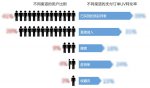Photoshop初级教程-辅助线和标尺
来源:不详
作者:佚名
学习:311人次
Photoshop初级教程-辅助线和标尺1.拖动辅助线时按住Alt键可以在水平辅助线和垂直辅助线之间切换。按住Alt键点击一条已经存在的垂直辅助线可以把它转为水平辅助线,反之亦然。
注意:辅助线是通过从标尺中拖出而建立的,所以要确保标尺是打开的[Ctrl R] ( View > Show Rulers )。
2.拖动辅助线时按住Shift键将强制其对齐到标尺上的刻度。
3.双击辅助线可以打开辅助线&风格参数设置对话框[Ctrl K, Ctrl 6] ( File > Preferences > Guides & Grid... )。
3.双击标尺[Ctrl R]可以打开单位&标尺参数设置对话框[Ctrl K, Ctrl 5] ( File > Preferences > Units & Rulers... )。
提示:也可以在信息面板上的选项菜单中选择标尺度量单位。
4.标尺的坐标原点可以设置在画布的任何地方,只要从标尺的左上角开始拖动即可应用新的坐标原点;双击左上角可以还原坐标原点到默认点。
5.利用路径工具创建曲线和斜线的辅助线也不失为一个好办法。只要用钢笔工具描绘路径即可在绘制上或上色时作为辅助线( 路径始终保持可视 )。
提示:使用隐藏路径命令[Ctrl Shift H] ( View > Hide Path )切换路径显示与否。
6.辅助线不仅会吸附在当前层或选区的边缘( 上下左右 ),而且会也以( 当前层或选区的 )水平或垂直中心对齐。反过来也一样:同样选区和层也会吸附到已经存在的辅助线上( 边缘和中心 )。
注意:辅助线不会吸附到背景层上。而且要实现上述功能先要打开“贴紧辅助线” [Ctrl Shift ; ] ( View > Snap To Guides )选项。
提示:要找到画面的中心可以新建并[Ctrl Shift N] ( Layer > New Layer... ) 并填充 [Shift Backspace] ( Edit > Fill... )一个层然后把辅助线吸附到垂直中心和水平中心上。简单的,我们教你,深奥的,你来分享
注意:辅助线是通过从标尺中拖出而建立的,所以要确保标尺是打开的[Ctrl R] ( View > Show Rulers )。
2.拖动辅助线时按住Shift键将强制其对齐到标尺上的刻度。
3.双击辅助线可以打开辅助线&风格参数设置对话框[Ctrl K, Ctrl 6] ( File > Preferences > Guides & Grid... )。
3.双击标尺[Ctrl R]可以打开单位&标尺参数设置对话框[Ctrl K, Ctrl 5] ( File > Preferences > Units & Rulers... )。
提示:也可以在信息面板上的选项菜单中选择标尺度量单位。
4.标尺的坐标原点可以设置在画布的任何地方,只要从标尺的左上角开始拖动即可应用新的坐标原点;双击左上角可以还原坐标原点到默认点。
5.利用路径工具创建曲线和斜线的辅助线也不失为一个好办法。只要用钢笔工具描绘路径即可在绘制上或上色时作为辅助线( 路径始终保持可视 )。
提示:使用隐藏路径命令[Ctrl Shift H] ( View > Hide Path )切换路径显示与否。
6.辅助线不仅会吸附在当前层或选区的边缘( 上下左右 ),而且会也以( 当前层或选区的 )水平或垂直中心对齐。反过来也一样:同样选区和层也会吸附到已经存在的辅助线上( 边缘和中心 )。
注意:辅助线不会吸附到背景层上。而且要实现上述功能先要打开“贴紧辅助线” [Ctrl Shift ; ] ( View > Snap To Guides )选项。
提示:要找到画面的中心可以新建并[Ctrl Shift N] ( Layer > New Layer... ) 并填充 [Shift Backspace] ( Edit > Fill... )一个层然后把辅助线吸附到垂直中心和水平中心上。简单的,我们教你,深奥的,你来分享
学习 · 提示
相关教程
关注大神微博加入>>
网友求助,请回答!